User Guide - Windows 8
Table Of Contents
- Εισαγωγή
- Εξοικείωση με τον υπολογιστή
- Σύνδεση σε δίκτυο
- Περιήγηση μέσω πληκτρολογίου, κινήσεων αφής και συσκευών κατάδειξης
- Χρήση των συσκευών κατάδειξης
- Χρήση του πληκτρολογίου
- Πολυμέσα
- Διαχείριση ενέργειας
- Τερματισμός της λειτουργίας του υπολογιστή
- Ανανέωση περιεχομένου λογισμικού με την τεχνολογία Intel Smart Connect Technology (μόνο σε επιλεγμέν ...
- Ρύθμιση των επιλογών παροχής ενέργειας
- Χρήση των καταστάσεων εξοικονόμησης ενέργειας
- Χρήση τροφοδοσίας από μπαταρία
- Εύρεση πρόσθετων πληροφοριών για την μπαταρία
- Χρήση του εργαλείου "Έλεγχος μπαταρίας"
- Εμφάνιση της υπολειπόμενης φόρτισης μπαταρίας
- Μεγιστοποίηση του χρόνου αποφόρτισης της μπαταρίας
- Διαχείριση χαμηλών επιπέδων μπαταρίας
- Τοποθέτηση ή αφαίρεση της μπαταρίας
- Εξοικονόμηση ενέργειας μπαταρίας
- Αποθήκευση μπαταρίας αντικατάστασης από το χρήστη
- Απόρριψη μπαταρίας αντικατάστασης από το χρήστη (μόνο σε επιλεγμένα μοντέλα)
- Αντικατάσταση μπαταρίας αντικατάστασης από το χρήστη (μόνο σε επιλεγμένα μοντέλα)
- Χρήση εξωτερικής τροφοδοσίας εναλλασσόμενου ρεύματος
- Υβριδικά γραφικά (μόνο σε επιλεγμένα μοντέλα)
- Εξωτερικές κάρτες και συσκευές
- Μονάδες δίσκου
- Ασφάλεια
- Προστασία του υπολογιστή
- Χρήση κωδικών πρόσβασης
- Χρήση του λογισμικού προστασίας από ιούς
- Χρήση του λογισμικού τείχους προστασίας
- Εγκατάσταση κρίσιμων ενημερώσεων ασφαλείας
- Χρήση του HP Client Security (μόνο σε επιλεγμένα μοντέλα)
- Εγκατάσταση προαιρετικού καλωδίου ασφαλείας
- Χρήση της συσκευής ανάγνωσης αποτυπωμάτων (μόνο σε επιλεγμένα μοντέλα)
- Συντήρηση
- Δημιουργία αντιγράφων ασφαλείας και αποκατάσταση
- Δημιουργία αντιγράφων ασφαλείας των πληροφοριών
- Αποκατάσταση συστήματος
- Χρήση των εργαλείων αποκατάστασης των Windows
- Χρήση του εργαλείου αποκατάστασης f11
- Χρήση του μέσου λειτουργικού συστήματος Windows 8 (πωλείται χωριστά)
- Χρήση της επιλογής "Ανανέωση" των Windows για γρήγορη και εύκολη αποκατάσταση
- Κατάργηση όλων και εγκατάσταση των Windows από την αρχή
- Χρήση του HP Software Setup
- Computer Setup (BIOS), MultiBoot και System Diagnostics
- Υποστήριξη
- Προδιαγραφές
- Χρήση του υπολογιστή σε ταξίδια
- Αντιμετώπιση προβλημάτων
- Πόροι αντιμετώπισης προβλημάτων
- Επίλυση προβλημάτων
- Ο υπολογιστής δεν μπορεί να πραγματοποιήσει εκκίνηση
- Η οθόνη του υπολογιστή είναι κενή
- Το λογισμικό δεν λειτουργεί ομαλά
- Ο υπολογιστής είναι ενεργοποιημένος αλλά δεν αποκρίνεται
- Ο υπολογιστής είναι ασυνήθιστα ζεστός
- Μια εξωτερική συσκευή δεν λειτουργεί
- Η σύνδεση ασύρματου δικτύου δεν λειτουργεί
- Δεν πραγματοποιείται αναπαραγωγή δίσκου
- Μια ταινία δεν εμφανίζεται σε εξωτερική οθόνη
- Ηλεκτροστατική εκκένωση
- Ευρετήριο
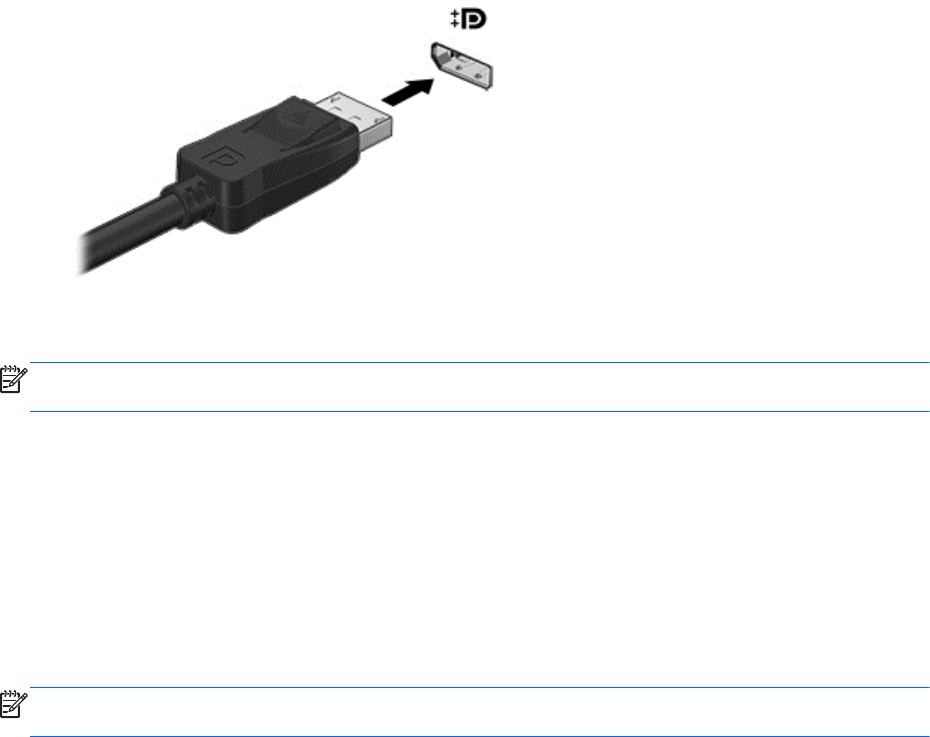
Για να συνδέσετε μια συσκευή εικόνας ή ήχου στη θύρα DisplayPort:
1. Συνδέστε το ένα άκρο του καλωδίου DisplayPort στη θύρα DisplayPort του υπολογιστή.
2. Συνδέστε το άλλο άκρο του καλωδίου στη συσκευή εικόνας και ανατρέξτε στις οδηγίες του
κατασκευαστή της συσκευής για περισσότερες πληροφορίες.
ΣΗΜΕΙΩΣΗ Για να αφαιρέσετε το καλώδιο της συσκευής, πιέστε προς τα κάτω το κουμπί
απελευθέρωσης του βύσματος για να το αποσυνδέσετε από τον υπολογιστή.
Intel Wireless Display (μόνο σε επιλεγμένα μοντέλα)
Η λειτουργία Intel® Wireless Display σάς επιτρέπει να προβάλλετε το περιεχόμενο του υπολογιστή
ασύρματα στην τηλεόρασή σας. Για να χρησιμοποιήσετε τη λειτουργία Wireless Display, πρέπει να
διαθέτετε ασύρματο προσαρμογέα τηλεόρασης (πωλείται ξεχωριστά). Οι δίσκοι DVD με προστασία
εξόδου ενδέχεται να μην αναπαράγονται στη λειτουργία Intel Wireless Display. (Ωστόσο, οι δίσκοι
DVD που δεν έχουν προστασία εξόδου, αναπαράγονται κανονικά.) Οι δίσκοι Blu-ray που έχουν
προστασία
εξόδου δεν αναπαράγονται στη λειτουργία Intel Wireless Display. Για λεπτομέρειες
σχετικά με τη χρήση του προσαρμογέα ασύρματης τηλεόρασης, ανατρέξτε στις οδηγίες του
κατασκευαστή.
ΣΗΜΕΙΩΣΗ Πριν χρησιμοποιήσετε τη λειτουργία Wireless Display, βεβαιωθείτε ότι η ασύρματη
σύνδεση είναι ενεργοποιημένη στον υπολογιστή.
Εικόνα 39










